Wstęp
Nawet najlepszy ekran startowy, to tylko początek drogi. Jego główną rolą jest poprowadzenie użytkownika do kolejnych ekranów. To z kolei wymagana opanowania sztuki nawigacji. Na szczęście nie jest to skomplikowane. Zresztą przekonaj się sam.
Jak działa nawigacja w Power Apps
Sprawa jest prosta. Klikasz na wybraną kontrolkę i przechodzisz do wskazanego ekranu. W tym zdaniu ważne są dwa wyrazy. Po pierwsze – „klikasz”. Praktycznie każda kontrolka posiada właściwość OnSelect, która jest wywoływana w momencie kliknięcia. Niektóre kontrolki nadają się do tego lepiej, inne gorzej. W większości przypadków przycisk albo ikona są naturalnymi kandydatami na elementy nawigacyjne.
Po drugie – „przechodzisz”. Przechodzenie do ekranu jest realizowane przez funkcję Navigate. Wymaga ona podania nazwy ekranu i ewentualnego efektu przejścia. Te drugie to typowe „gadżety”, ale trzeba im przyznać, że zachowują się całkiem efektownie. Zerknij koniecznie na przykłady, które znajdziesz w dokumentacji.
Nagranie
Obraz wart tysiąca słów, dlatego zapraszam do obejrzenia krótkiego demo ⤵
Podsumowanie
Wiedząc już jak działa nawigacja, nic nie stoi na przeszkodzie, aby budować kolejne ekrany. W kolejnym odcinku zajmiemy się kluczową kontrolką w Power Apps – Galerią.
Przydatne linki:
- Funkcja Navigate() i Back(): https://docs.microsoft.com/pl-pl/powerapps/maker/canvas-apps/functions/function-navigate
- Dokumentacja kontrolki przycisku w Power Apps: https://docs.microsoft.com/pl-pl/powerapps/maker/canvas-apps/controls/control-button
- Dokumentacja kontrolki ikony w Power Apps: https://docs.microsoft.com/pl-pl/powerapps/maker/canvas-apps/controls/control-shapes-icons
Dzięki i do następnego razu!
PS Pytania zostawiaj w komentarzach – chętnie pomogę.

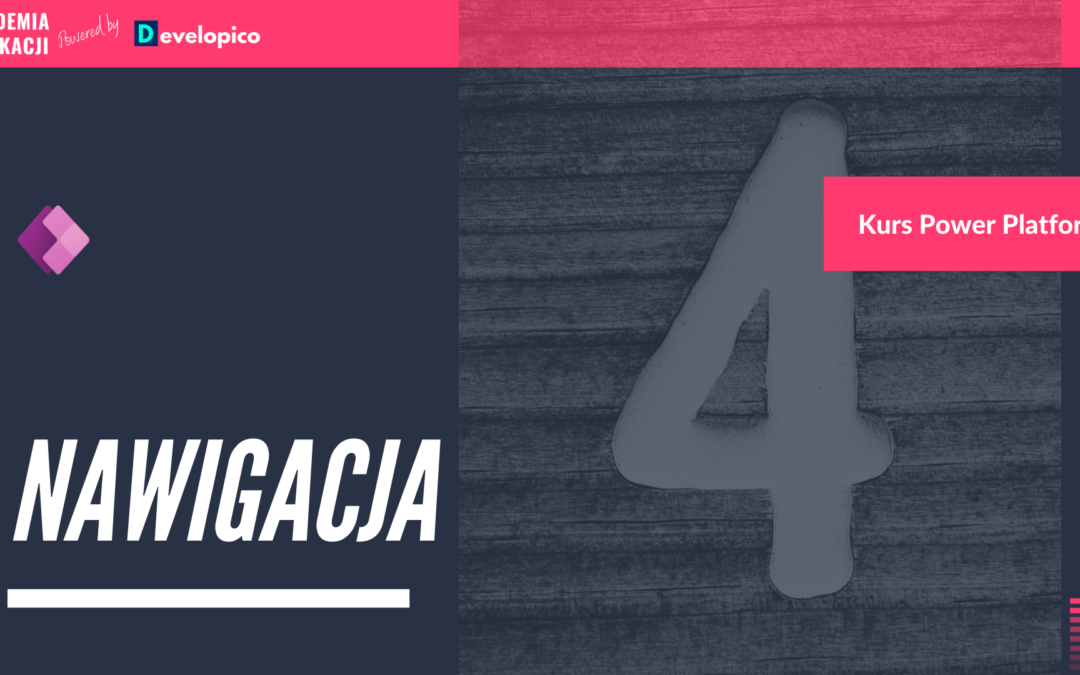
Tu możesz zadawać pytania i komentować.